

如果机器配置为使用白色墨水打印,则可使用 FLXture 创建微纹理打印。您需要在 PRISMAguide XL 中创建一个配方。在 graphiPLAZA 和下载网站 https://downloads.cpp.canon 的产品名称项下查找 PRISMAguide XL 文档。
图层 1 是色彩图层。该图层应用了所有在顶层打印的彩色元素。图层 2 是纹理层。

要复制诸如皮革等纹理,可以使用想要复制的材料的灰度图像。为使效果更平滑,可在纹理层上应用模糊滤镜。


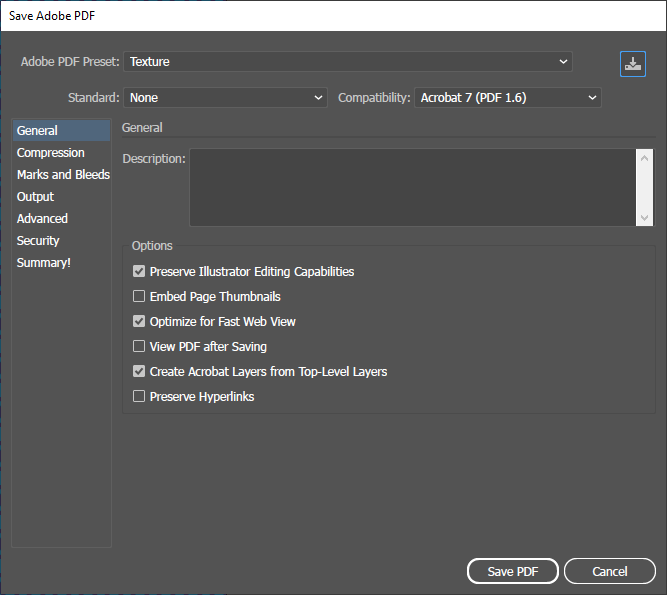
打印模式应为 3 Layers High Quality 或 3 Layers Specialty。


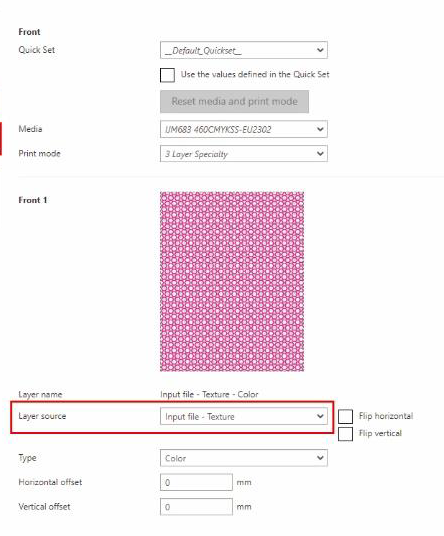
现在应该有五个图层了。

点击 [Save as a recipe(保存为配方)] ,保存此配方以供将来使用。